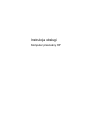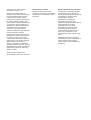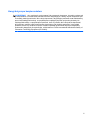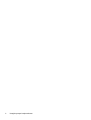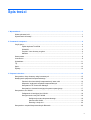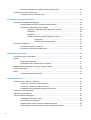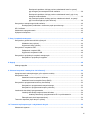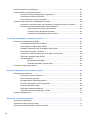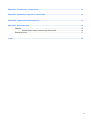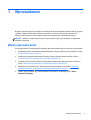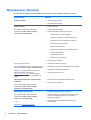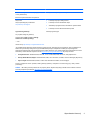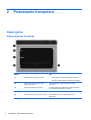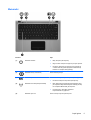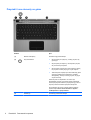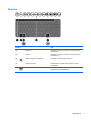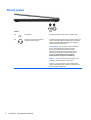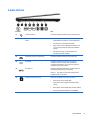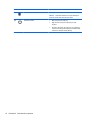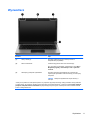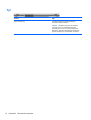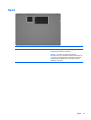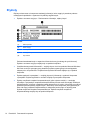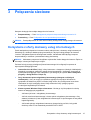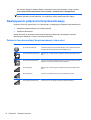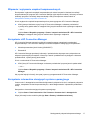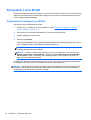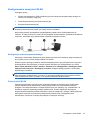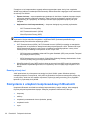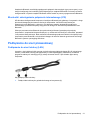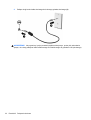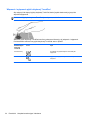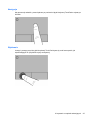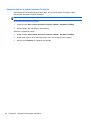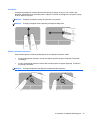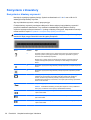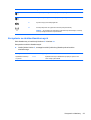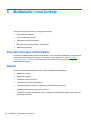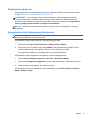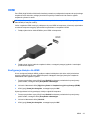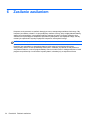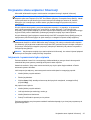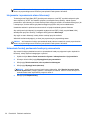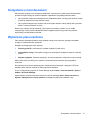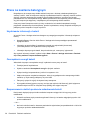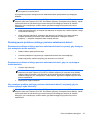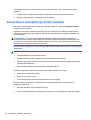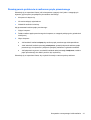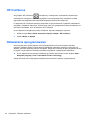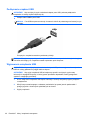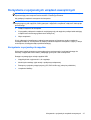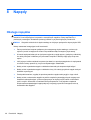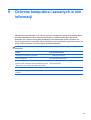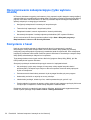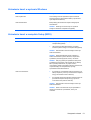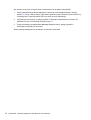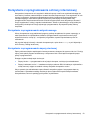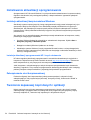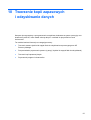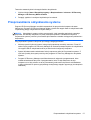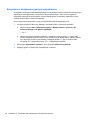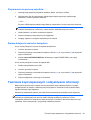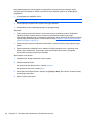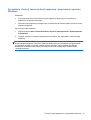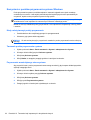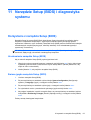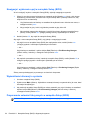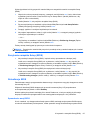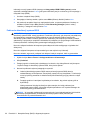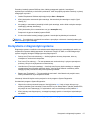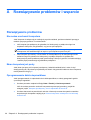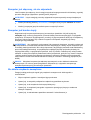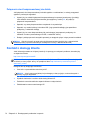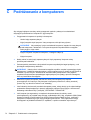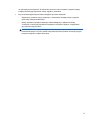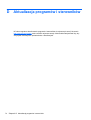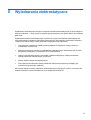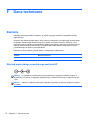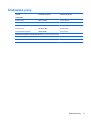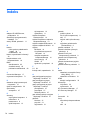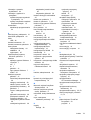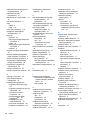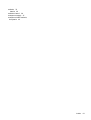HP Folio 13-1051nr Notebook PC Instrukcja obsługi
- Typ
- Instrukcja obsługi

Instrukcja obsługi
Komputer przenośny HP

© Copyright 2011 Hewlett-Packard
Development Company, L.P.
Bluetooth jest znakiem towarowym
należącym do jego właściciela i używanym
przez firmę Hewlett-Packard Company
w ramach licencji. AMD jest znakiem
towarowym firmy Advanced Micro Devices,
Inc. Intel jest znakiem towarowym firmy
Intel Corporation w Stanach Zjednoczonych
i innych krajach. Microsoft i Windows są
zastrzeżonymi w Stanach Zjednoczonych
znakami towarowymi firmy Microsoft
Corporation. Logo SD jest znakiem
towarowym należącym do jego właściciela.
Informacje zawarte w niniejszym
dokumencie mogą zostać zmienione bez
powiadomienia. Jedyne warunki gwarancji
na produkty i usługi firmy HP są ujęte
w odpowiednich informacjach o gwarancji
towarzyszących tym produktom i usługom.
Żadne z podanych tu informacji nie
powinny być uznawane za jakiekolwiek
gwarancje dodatkowe. Firma HP nie ponosi
odpowiedzialności za błędy techniczne lub
wydawnicze ani pominięcia, jakie mogą
wystąpić w tekście.
Wydanie pierwsze: Grudzień 2011
Numer katalogowy dokumentu: 671935-241
Uwagi dotyczące produktu
Niniejsza instrukcja opisuje funkcje
występujące w większości modeli. Niektóre
z funkcji mogą być niedostępne w danym
komputerze.
Warunki uż
ytkowania oprogramowania
Instalowanie, kopiowanie lub pobieranie
preinstalowanego na tym komputerze
produktu programowego bądź używanie go
w jakikolwiek inny sposób oznacza
wyrażenie zgody na objęcie
zobowiązaniami wynikającymi z
postanowień Umowy Licencyjnej
Użytkownika Oprogramowania HP (EULA).
Jeżeli użytkownik nie akceptuje
postanowień tej umowy, jedynym
rozwiązaniem jest zwrócenie całego
nieużywanego produktu (sprzętu i
oprogramowania) w miejscu zakupu w
ciągu 14 dni od daty zakupu w celu
odzyskania pełnej kwoty wydanej na jego
zakup.
Dodatkowe informacje oraz procedurę
odzyskania pełnej kwoty wydatkowanej na
zakup komputera można uzyskać w
punkcie, w którym został on zakupiony (u
sprzedawcy).

Uwagi dotyczące bezpieczeństwa
OSTRZEŻENIE! Aby zmniejszyć ryzyko oparzeń lub przegrzania komputera, nie należy umieszczać
go bezpośrednio na kolanach ani blokować otworów wentylacyjnych. Należy używać komputera tylko
na twardej, płaskiej powierzchni. Nie należy dopuszczać, aby przepływ powietrza został zablokowany
przez inną twardą powierzchnię, na przykład przez znajdującą się obok opcjonalną drukarkę, lub
miękką powierzchnię, na przykład przez poduszki, koce czy ubranie. Nie należy także dopuszczać,
aby pracujący zasilacz prądu przemiennego dotykał skóry lub miękkiej powierzchni, na przykład
poduszek, koców czy ubrania. Komputer i zasilacz spełniają ograniczenia dotyczące temperatury
powierzchni dostępnych dla użytkownika, zdefiniowane w normie International Standard for Safety of
Information Technology Equipment (IEC 60950).
iii

iv Uwagi dotyczące bezpieczeństwa

Spis treści
1 Wprowadzenie ................................................................................................................................................. 1
Ważne pierwsze kroki .......................................................................................................................... 1
Wyszukiwanie informacji ...................................................................................................................... 2
2 Poznawanie komputera .................................................................................................................................. 4
Część górna ......................................................................................................................................... 4
Płytka dotykowa TouchPad ................................................................................................. 4
Wskaźniki ............................................................................................................................. 5
Przyciski i inne elementy na górze ...................................................................................... 6
Klawisze ............................................................................................................................... 7
Strona prawa ........................................................................................................................................ 8
Lewa strona .......................................................................................................................................... 9
Wyświetlacz ........................................................................................................................................ 11
Tył ....................................................................................................................................................... 12
Spód ................................................................................................................................................... 13
Etykiety ............................................................................................................................................... 14
3 Połączenia sieciowe ..................................................................................................................................... 15
Korzystanie z oferty dostawcy usług internetowych ........................................................................... 15
Nawiązywanie połączenia bezprzewodowego ................................................................................... 16
Położenie ikon komunikacji bezprzewodowej i stanu sieci ................................................ 16
Włączanie i wyłączanie urządzeń bezprzewodowych ....................................................... 17
Korzystanie z HP Connection Manager ............................................................................. 17
Korzystanie z elementów sterujących systemu operacyjnego ........................................... 17
Korzystanie z sieci WLAN .................................................................................................................. 18
Podłączanie do istniejącej sieci WLAN .............................................................................. 18
Konfigurowanie nowej sieci WLAN .................................................................................... 19
Konfiguracja routera bezprzewodowego ........................................................... 19
Ochrona sieci WLAN ......................................................................................... 19
Roaming w innej sieci ....................................................................................... 20
Korzystanie z urządzeń bezprzewodowych Bluetooth ....................................................................... 20
v

Bluetooth i udostępnianie połączenia internetowego (ICS) ............................................... 21
Podłączanie do sieci przewodowej ..................................................................................................... 21
Podłączanie do sieci lokalnej (LAN) .................................................................................. 21
4 Urządzenia wskazujące i klawiatura ............................................................................................................ 23
Korzystanie z urządzeń wskazujących ............................................................................................... 23
Konfigurowanie preferencji urządzenia wskazującego ...................................................... 23
Korzystanie z płytki dotykowej TouchPad .......................................................................... 23
Włączanie i wyłączanie płytki dotykowej TouchPad .......................................... 24
Nawigacja .......................................................................................................... 25
Wybieranie ........................................................................................................ 25
Używanie gestów na płytce dotykowej TouchPad ............................................ 26
Przewijanie ....................................................................................... 27
Zbliżanie palców/Powiększanie ........................................................ 27
Korzystanie z klawiatury ..................................................................................................................... 28
Korzystanie z klawiszy czynności ...................................................................................... 28
Korzystanie ze skrótów klawiaturowych ............................................................................ 29
5 Multimedia i inne funkcje ............................................................................................................................. 30
Przyciski sterujące multimediami ....................................................................................................... 30
Dźwięk ................................................................................................................................................ 30
Regulowanie głośności ...................................................................................................... 31
Sprawdzanie funkcji dźwiękowych komputera ................................................................... 31
Bezprzewodowy wyświetlacz Intel (tylko wybrane modele) ............................................................... 32
Kamera internetowa ........................................................................................................................... 32
HDMI .................................................................................................................................................. 33
Konfiguracja dźwięku dla HDMI ......................................................................................... 33
6 Zasilanie zasilaniem ..................................................................................................................................... 34
Inicjowanie stanu uśpienia i hibernacji ............................................................................................... 35
Inicjowanie i opuszczanie trybu uśpienia ........................................................................... 35
Inicjowanie i opuszczanie stanu hibernacji ........................................................................ 36
Ustawianie funkcji podawania hasła przy wznowieniu ....................................................... 36
Korzystanie z miernika baterii ............................................................................................................ 37
Wybieranie planu zasilania ................................................................................................................. 37
Praca na zasilaniu bateryjnym ........................................................................................................... 38
Uzyskiwanie informacji o baterii ......................................................................................... 38
Oszczędzanie energii baterii .............................................................................................. 38
Rozpoznawanie niskich poziomów naładowania baterii .................................................... 38
Rozwiązywanie problemu niskiego poziomu naładowania baterii ..................................... 39
vi
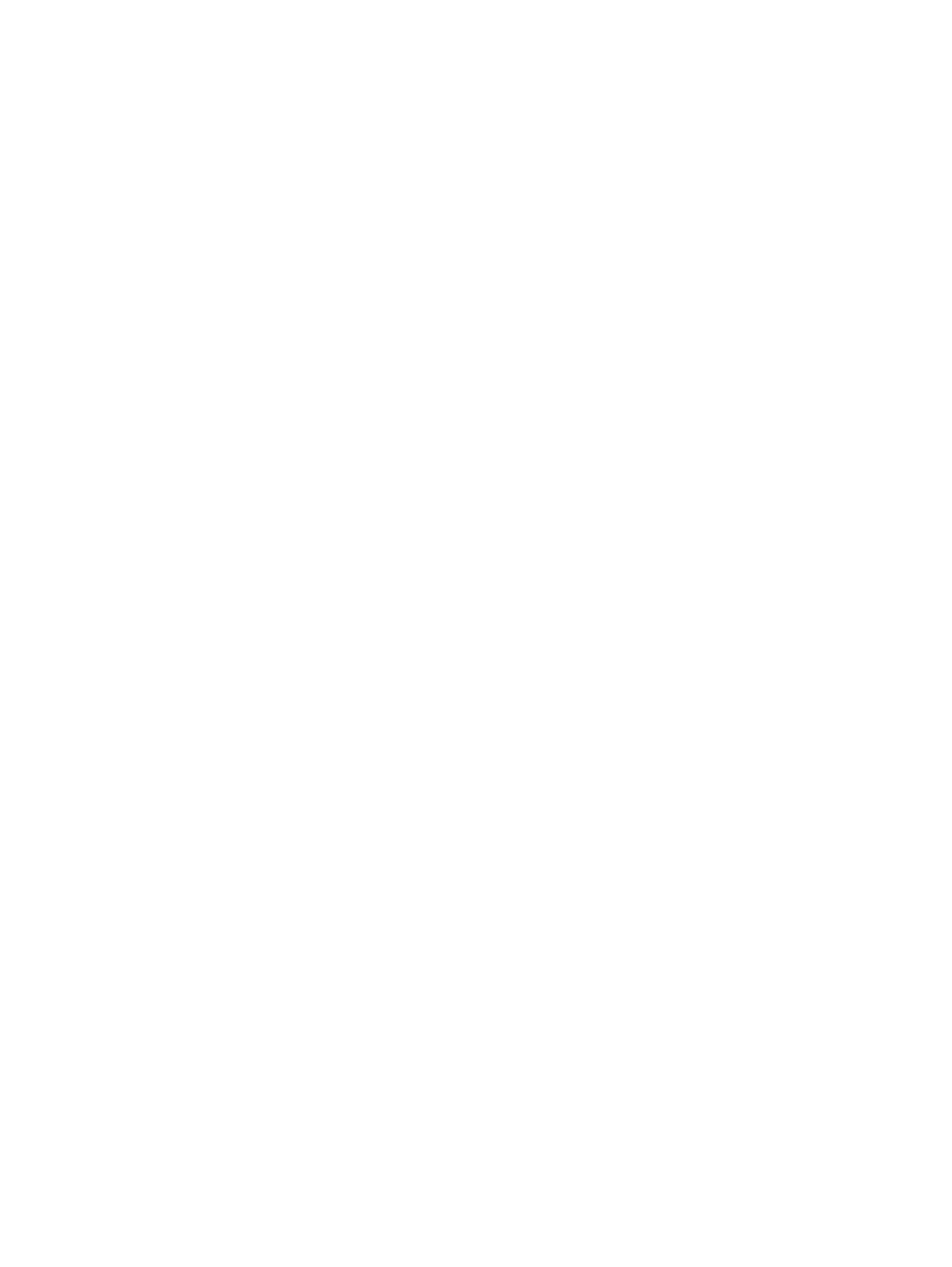
Rozwiązanie problemu niskiego poziomu naładowania baterii w sytuacji,
gdy dostępne jest zewnętrzne źródło zasilania ................................................. 39
Rozwiązanie problemu niskiego poziomu naładowania baterii, gdy nie są
dostępne źródła zasilania .................................................................................. 39
Aby rozwiązać problem niskiego poziomu naładowania baterii, w sytuacji
gdy nie można wyłączyć trybu hibernacji .......................................................... 39
Korzystanie z zewnętrznego źródła zasilania ..................................................................................... 40
Rozwiązywanie problemów z zasilaczem prądu przemiennego ........................................ 41
HP CoolSense .................................................................................................................................... 42
Odświeżanie oprogramowania ........................................................................................................... 42
Wyłączanie komputera ....................................................................................................................... 43
7 Karty i urządzenia zewnętrzne ..................................................................................................................... 44
Korzystanie z gniazd kart nośników cyfrowych .................................................................................. 44
Wkładanie karty cyfrowej ................................................................................................... 44
Wyjmowanie karty cyfrowej ............................................................................................... 45
Korzystanie z urządzenia USB ........................................................................................................... 45
Podłączanie urządzeń USB ............................................................................................... 46
Wyjmowanie urządzenia USB ........................................................................................... 46
Korzystanie z opcjonalnych urządzeń zewnętrznych ......................................................................... 47
Korzystanie z opcjonalnych napędów ................................................................................ 47
8 Nap
ędy ........................................................................................................................................................... 48
Obsługa napędów .............................................................................................................................. 48
9 Ochrona komputera i zawartych w nim informacji .................................................................................... 49
Oprogramowanie zabezpieczające (tylko wybrane modele) .............................................................. 50
Korzystanie z haseł ............................................................................................................................ 50
Ustawianie haseł w systemie Windows ............................................................................. 51
Ustawianie haseł w narzędziu Setup (BIOS) ..................................................................... 51
Korzystanie z oprogramowania ochrony internetowej ........................................................................ 53
Korzystanie z oprogramowania antywirusowego ............................................................... 53
Korzystanie z oprogramowania zapory sieciowej .............................................................. 53
Instalowanie aktualizacji oprogramowania ......................................................................................... 54
Instalacja aktualizacji bezpieczeństwa Windows ............................................................... 54
Instalacja aktualizacji oprogramowania HP i innych dostawców ....................... 54
Zabezpieczanie sieci bezprzewodowej .............................................................................. 54
Tworzenie zapasowej kopii danych i aplikacji .................................................................................... 54
10 Tworzenie kopii zapasowych i odzyskiwanie danych ............................................................................. 55
Odtwarzanie systemu ......................................................................................................................... 56
vii

Tworzenie nośnika do odzyskiwania .................................................................................................. 56
Przeprowadzanie odzyskiwania systemu ........................................................................................... 57
Korzystanie z dedykowanej partycji odzyskiwania ............................................................ 58
Przywracanie za pomocą nośników ................................................................................... 59
Zmiana kolejności rozruchu komputera ............................................................................. 59
Tworzenie kopii zapasowych i odzyskiwanie informacji ..................................................................... 59
Korzystanie z funkcji tworzenia kopii zapasowej i przywracania systemu Windows ......... 61
Korzystanie z punktów przywracania systemu Windows ................................................... 62
Kiedy należy tworzyć punkty przywracania ....................................................... 62
Tworzenie punktu przywracania systemu ......................................................... 62
Przywracanie wcześniejszego stanu systemu .................................................. 62
11 Narzędzie Setup (BIOS) i diagnostyka systemu ...................................................................................... 63
Korzystanie z narzędzia Setup (BIOS) ............................................................................................... 63
Uruchamianie narzędzia Setup (BIOS) .............................................................................. 63
Zmiana języka narzędzia Setup (BIOS) ............................................................................. 63
Nawigacja i wybieranie opcji w narzędziu Setup (BIOS) ................................................... 64
Wyświetlanie informacji o systemie ................................................................................... 64
Przywracanie ustawień fabrycznych w narzędziu Setup (BIOS) ....................................... 64
Zamykanie narzędzia Setup (BIOS) .................................................................................. 65
Aktualizacja BIOS .............................................................................................................. 65
Sprawdzanie wersji BIOS .................................................................................. 65
Pobieranie aktualizacji systemu BIOS .............................................................. 66
Korzystanie z diagnostyki systemu .................................................................................................... 67
Załącznik A Rozwiązywanie problemów i wsparcie ..................................................................................... 68
Rozwiązywanie problemów ................................................................................................................ 68
Nie można uruchomić komputera ...................................................................................... 68
Ekran komputera jest pusty ............................................................................................... 68
Oprogramowanie działa nieprawid
łowo ............................................................................. 68
Komputer jest włączony, ale nie odpowiada ...................................................................... 69
Komputer jest bardzo ciepły .............................................................................................. 69
Nie działa urządzenie zewnętrzne ..................................................................................... 69
Połączenie sieci bezprzewodowej nie działa ..................................................................... 70
Kontakt z obsługą klienta ................................................................................................................... 70
Załącznik B Czyszczenie komputera .............................................................................................................. 71
Czyszczenie wyświetlacza ................................................................................................................. 71
Czyszczenie boków i pokrywy ekranu ................................................................................................ 71
Czyszczenie płytki dotykowej TouchPad i klawiatury ......................................................................... 71
viii

Załącznik C Podróżowanie z komputerem .................................................................................................... 72
Załącznik D Aktualizacja programów i sterowników .................................................................................... 74
Załącznik E Wyładowania elektrostatyczne .................................................................................................. 75
Załącznik F Dane techniczne .......................................................................................................................... 76
Zasilanie ............................................................................................................................................. 76
Wtyczka prądu stałego zewnętrznego zasilacza HP ......................................................... 76
Środowisko pracy ............................................................................................................................... 77
Indeks ................................................................................................................................................................. 78
ix

x

1 Wprowadzenie
Niniejsza instrukcja zawiera szczegółowe informacje na temat elementów komputera takich, jak porty
i gniazda. Opisane zostały także funkcje multimedialne. Poza tym można tutaj zapoznać się z
ważnymi informacjami na temat bezpieczeństwa, kopii zapasowych i odzyskiwania danych.
UWAGA: Niektóre z funkcji wymienionych w tej instrukcji mogą nie być dostępne we wszystkich
modelach komputera.
Ważne pierwsze kroki
Po skonfigurowaniu i zarejestrowaniu komputera jest jeszcze kilka ważnych czynności do wykonania:
1. Konfiguracja sieci przewodowej lub bezprzewodowej. Więcej informacji można znaleźć w części
Połączenia sieciowe na stronie 15.
2. Aktualizacja oprogramowania antywirusowego. Więcej informacji można znaleźć w części
Ochrona komputera i zawartych w nim informacji na stronie 49.
3. Utworzenie płyt lub pamięci flash do odzyskiwania: Odpowiednie instrukcje można znaleźć w
części
Tworzenie kopii zapasowych i odzyskiwanie danych na stronie 55.
4. Zapoznanie się z komputerem. Więcej informacji można znaleźć w częściach
Poznawanie
komputera na stronie 4 i Urządzenia wskazujące i klawiatura na stronie 23.
5. Zobacz, jakie programy są już zainstalowane w komputerze, wybierając kolejno Start >
Wszystkie programy.
Ważne pierwsze kroki 1

Wyszukiwanie informacji
Na komputerze znajduje się kilka zasobów pomocnych przy wykonywaniu różnych czynności.
Źródło informacji Zawartość
Instrukcja instalacji
●
Jak przygotować komputer
● Opis elementów komputera
Instrukcja obsługi
Aby uzyskać dostęp do tego podręcznika:
Wybierz kolejno Start > Pomoc i obsługa
techniczna > Instrukcje obsługi
●
Funkcje komputera
● Funkcje zarządzania energią
● Instrukcje dotyczące następujących czynności:
◦ Podłączanie do sieci bezprzewodowej
◦
Korzystanie z klawiatury i urządzeń wskazujących
◦
Korzystanie z funkcji multimedialnych komputera
◦
Przedłużanie czasu pracy baterii
◦
Zabezpieczanie komputera
◦ Tworzenie kopii zapasowych i odzyskiwanie danych
◦
Kontakt z obsługą klienta
◦
Konserwacja komputera
◦ Aktualizacja oprogramowania
●
Dane techniczne komputera
Pomoc i obsługa techniczna
Aby uzyskać dostęp do Pomocy i obsł
ugi technicznej,
należy wybrać Start > Pomoc i obsługa techniczna.
UWAGA: Aby uzyskać pomoc techniczną dla
danego kraju/regionu, otwórz stronę
http://www.hp.com/support, wybierz kraj/region i
postępuj zgodnie z instrukcjami wyświetlanymi na
ekranie.
● Informacje o systemie operacyjnym
●
Aktualizacje oprogramowania, sterowników i systemu BIOS
●
Narzędzia do rozwiązywania problemów
● Kontakt z pomocą techniczną
Uwagi dotyczące przepisów, bezpieczeństwa i
środowiska
Aby uzyskać dostęp do tego podręcznika:
Wybierz kolejno Start > Pomoc i obsługa
techniczna > Instrukcje obsługi
● Informacje dotyczące przepisów i bezpieczeństwa
●
Informacje o utylizacji baterii
Bezpieczeństwo i komfort pracy
Aby uzyskać dostęp do tego podręcznika:
Wybierz kolejno Start > Pomoc i obsługa
techniczna > Instrukcje obsługi
— lub —
otwórz stronę
http://www.hp.com/ergo.
● Prawidłowe przygotowanie stanowiska pracy
●
Wskazówki dotyczące prawidłowej postawy oraz nawyków
pracy, które zwiększają wygodę pracy i zmniejszają
zagrożenie dla zdrowia
●
Informacje dotyczące bezpieczeństwa elektrycznego i
mechanicznego
2 Rozdział 1 Wprowadzenie

Źródło informacji Zawartość
Worldwide Telephone Numbers (Międzynarodowe
numery telefoniczne)
Broszura ta jest dostarczana z komputerem.
Numery telefonów pomocy technicznej dla klientów HP
Witryna HP
Witryna jest dostępna pod adresem
http://www.hp.com/support.
● Informacje dotyczące obsługi klienta
●
Informacje na temat zamawiania części
●
Aktualizacje oprogramowania, sterowników i systemu BIOS
● Informacje na temat akcesoriów dla komputera
Ograniczona gwarancja*
Aby uzyskać dostęp do gwarancji:
Wybierz kolejno Start > Pomoc i obsługa
techniczna > Instrukcje obsługi
— lub —
otwórz stronę
http://www.hp.com/go/orderdocuments.
Informacja gwarancyjna
*Do urządzenia jest dołączona osobna Gwarancja ograniczona HP, która dotyczy tego urządzenia. Jest ona dołączona do
elektronicznych instrukcji obsługi i/lub na płycie CD/DVD dołączonej do urządzenia. W niektórych krajach/regionach
Ograniczona gwarancja HP może być dostarczana w postaci papierowej. Tam, gdzie gwarancja nie jest dołączona w formie
drukowanej, możesz zamówić wydruk na stronie
http://www.hp.com/go/orderdocuments lub pisząc na adres:
●
Ameryka Północna: Hewlett-Packard, MS POD, 11311 Chinden Blvd, Boise, ID 83714, Stany Zjednoczone
●
Europa, Bliski Wschód, Afryka: Hewlett-Packard, POD, Via G. Di Vittorio, 9, 20063, Cernusco s/Naviglio (MI), Włochy
● Azja i Pacyfik: Hewlett-Packard, POD, P.O. Box 200, Alexandra Post Office, 911507 Singapur
Prosimy o dołączenie numeru produktu, okresu gwarancji (widoczny na etykiecie z numerem seryjnym), nazwy i adresu
pocztowego.
WAŻNE: NIE należy zwracać produktu HP na powyższy adres. Wsparcie dotyczące produktu można znaleźć na stronie
domowej urządzenia pod adresem
http://www.hp.com/go/contactHP.
Wyszukiwanie informacji 3

2 Poznawanie komputera
Część górna
Płytka dotykowa TouchPad
Element Opis
(1) Wskaźnik płytki dotykowej TouchPad
●
Świeci: Płytka dotykowa TouchPad jest wyłączona.
● Nie świeci: Płytka dotykowa TouchPad jest włączona.
(2) Przycisk włączania/wyłączania płytki
dotykowej TouchPad
Służy do włączania i wyłączania płytki dotykowej
TouchPad.
(3) Obszar płytki dotykowej TouchPad Umożliwia przesuwanie wskaźnika, a także zaznaczanie
oraz aktywowanie elementów na ekranie.
(4) Lewy przycisk płytki dotykowej TouchPad Pełni te same funkcje, co lewy przycisk myszy zewnętrznej.
(5) Prawy przycisk płytki dotykowej TouchPad Pełni te same funkcje, co prawy przycisk myszy
zewnętrznej.
4 Rozdział 2 Poznawanie komputera

Wskaźniki
Element Opis
(1)
Wskaźnik zasilania
●
Biały: Komputer jest włączony.
● Miga na biało: Komputer znajduje się w trybie uśpienia.
● Nie świeci: Komputer jest wyłączony lub znajduje się
w stanie hibernacji (Jeżeli wyłączona została funkcja
Intel RST w narzędziu Setup (BIOS)).
(2)
Wskaźnik kamery internetowej Świeci: Kamera pracuje.
(3)
Wskaźnik wyciszenia
●
Pomarańczowy: Dźwięk w komputerze jest wyłączony.
● Nie świeci: Dźwięk w komputerze jest włączony.
(4)
Wskaźnik komunikacji bezprzewodowej
●
Biały: Wbudowane urządzenie bezprzewodowe, takie
jak urządzenie bezprzewodowej sieci lokalnej (WLAN)
lub urządzenie Bluetooth®, jest włączone.
●
Pomarańczowy: Wszystkie urządzenia
bezprzewodowe są wyłączone.
(5) Wskaźnik caps lock Świeci: Funkcja caps lock jest włączona.
Część górna 5

Przyciski i inne elementy na górze
Element Opis
(1) Mikrofon wewnętrzny Umożliwia nagrywanie dźwięku.
(2)
Przycisk zasilania
●
Gdy komputer jest wyłączony, naciśnij przycisk, aby
go włączyć.
● Gdy komputer jest włączony, naciśnij krótko przycisk,
aby uruchomić tryb uśpienia.
●
Gdy komputer znajduje się w stanie uśpienia, naciśnij
ten przycisk na chwilę, aby wyjść z trybu uśpienia.
●
Jeżeli komputer znajduje się w stanie hibernacji (jeżeli
wyłączona została funkcja Intel RST w narzędziu
Setup (BIOS)), naciśnij na chwilę przycisk, aby wyjść
w trybu hibernacji.
Jeżeli komputer nie odpowiada i nie można użyć
standardowej procedury zamykania systemu Windows®,
naciśnięcie przycisku zasilania i przytrzymanie go przez co
najmniej 5 sekund umożliwia wyłączenie komputera.
Aby dowiedzieć się więcej na temat ustawień zasilania,
wybierz kolejno Start > Panel sterowania > System
i zabezpieczenia
> Opcje zasilania.
(3) Głośniki (2) Umożliwiają odtwarzanie dźwięku.
6 Rozdział 2 Poznawanie komputera

Klawisze
Element Opis
(1) Klawisz esc Wyświetla informacje o systemie (po naciśnięciu razem
z klawiszem fn).
(2) Klawisz fn Wyświetla informacje o systemie (po naciśnięciu razem
z klawiszem esc).
(3)
Klawisz z logo systemu Windows Wyświetla menu Start systemu Windows.
(4) Klawisze czynności Umożliwiają wykonywanie często używanych funkcji
systemowych.
(5)
Klawisz aplikacji systemu Windows Umożliwia wyświetlanie menu skrótów dla elementu
znajdującego się pod wskaźnikiem.
Część górna 7

Strona prawa
Element Opis
(1)
Port USB 2.0 Umożliwia podłączenie opcjonalnych urządzeń USB.
(2)
Gniazdo wyjściowe (słuchawkowe) i
wejściowe (mikrofon) audio
Umożliwia podłączenie opcjonalnych głośników zasilanych
stereo, słuchawek, zestawu słuchawkowego lub dźwięku
z telewizji. Umożliwia także podłączenie opcjonalnego
zestawu słuchawek z mikrofonem.
OSTRZEŻENIE! Aby zmniejszyć ryzyko uszkodzenia
słuchu, przed założeniem słuchawek nausznych,
dousznych lub zestawu słuchawkowego należy
odpowiednio dostosować poziom głośności. Więcej
informacji na temat bezpieczeństwa znajduje się w
podręczniku Uregulowania prawne, przepisy
bezpieczeństwa i wymagania środowiskowe.
UWAGA: Gdy do gniazda słuchawek podłączone jest
urządzenie, głośniki komputera są wyłączone.
UWAGA: Funkcja mikrofonu wymaga zastosowania
zestawu słuchawkowego lub mikrofonu wyposażonego w
4-stykową wtyczkę dźwiękową.
8 Rozdział 2 Poznawanie komputera

Lewa strona
Element Opis
(1)
Gniazdo zasilania Umożliwia podłączenie zasilacza prądu przemiennego.
(2) Wskaźnik zasilacza prądu przemiennego/
baterii
● Biały: Komputer jest podłączony do zewnętrznego
źródła zasilania i bateria jest w pełni naładowana.
●
Pomarańczowy: Trwa ładowanie baterii.
●
Miga na biało: Poziom naładowania baterii wynosi
12% lub mniej (należy jak najszybciej naładować
baterię).
● Nie świeci: Komputer nie jest podłączony do
zewnętrznego źródła zasilania.
(3)
Gniazdo RJ-45 (sieć komputerowa) Umożliwia podłączenie kabla sieci komputerowej.
(4)
Port HDMI Umożliwia połączenie komputera z opcjonalnym
urządzeniem audio lub wideo, takim jak telewizor
o wysokiej rozdzielczości, albo z dowolnym zgodnym
urządzeniem cyfrowym lub audio.
(5)
Port USB 3.0 Służą do podłączania opcjonalnych urządzeń USB 3.0
i zapewniają podwyższoną moc zasilania.
UWAGA: Port USB 3.0 komputera obsługuje także
urządzenia USB 1.0 i USB 2.0.
(6)
Gniazdo nośników cyfrowych Obsługuje następujące formaty kart cyfrowych:
● Karta pamięci Secure Digital (SD)
●
Karta pamięci Secure Digital Extended Capacity
(SDxC)
●
Karta pamięci Secure Digital High Capacity (SDHC)
●
Ultra High Speed MultiMediaCard (UHS/MMC)
Lewa strona 9

Element Opis
(7)
Wskaźnik dysku twardego
●
Miga na biało: Komputer korzysta z dysku twardego.
UWAGA: Wszystkie odniesienia do dysku twardego w
niniejszym podręczniku dotyczą dysku SSD.
(8)
Wskaźnik zasilania ● Biały: Komputer jest włączony.
●
Miga na biało: Komputer znajduje się w trybie
uśpienia.
●
Nie świeci: Komputer jest wyłączony lub znajduje się
w stanie hibernacji (Jeżeli wyłączona została funkcja
Intel RST w narzędziu Setup (BIOS)).
10 Rozdział 2 Poznawanie komputera
Strona się ładuje...
Strona się ładuje...
Strona się ładuje...
Strona się ładuje...
Strona się ładuje...
Strona się ładuje...
Strona się ładuje...
Strona się ładuje...
Strona się ładuje...
Strona się ładuje...
Strona się ładuje...
Strona się ładuje...
Strona się ładuje...
Strona się ładuje...
Strona się ładuje...
Strona się ładuje...
Strona się ładuje...
Strona się ładuje...
Strona się ładuje...
Strona się ładuje...
Strona się ładuje...
Strona się ładuje...
Strona się ładuje...
Strona się ładuje...
Strona się ładuje...
Strona się ładuje...
Strona się ładuje...
Strona się ładuje...
Strona się ładuje...
Strona się ładuje...
Strona się ładuje...
Strona się ładuje...
Strona się ładuje...
Strona się ładuje...
Strona się ładuje...
Strona się ładuje...
Strona się ładuje...
Strona się ładuje...
Strona się ładuje...
Strona się ładuje...
Strona się ładuje...
Strona się ładuje...
Strona się ładuje...
Strona się ładuje...
Strona się ładuje...
Strona się ładuje...
Strona się ładuje...
Strona się ładuje...
Strona się ładuje...
Strona się ładuje...
Strona się ładuje...
Strona się ładuje...
Strona się ładuje...
Strona się ładuje...
Strona się ładuje...
Strona się ładuje...
Strona się ładuje...
Strona się ładuje...
Strona się ładuje...
Strona się ładuje...
Strona się ładuje...
Strona się ładuje...
Strona się ładuje...
Strona się ładuje...
Strona się ładuje...
Strona się ładuje...
Strona się ładuje...
Strona się ładuje...
Strona się ładuje...
Strona się ładuje...
Strona się ładuje...
-
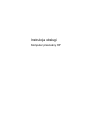 1
1
-
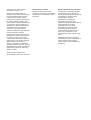 2
2
-
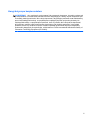 3
3
-
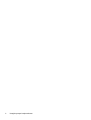 4
4
-
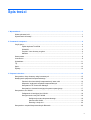 5
5
-
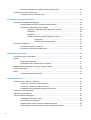 6
6
-
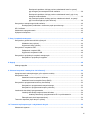 7
7
-
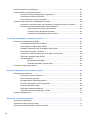 8
8
-
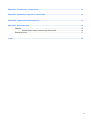 9
9
-
 10
10
-
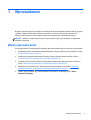 11
11
-
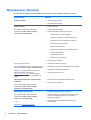 12
12
-
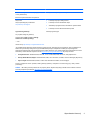 13
13
-
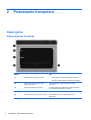 14
14
-
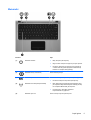 15
15
-
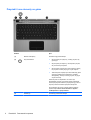 16
16
-
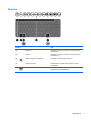 17
17
-
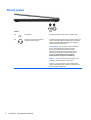 18
18
-
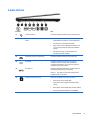 19
19
-
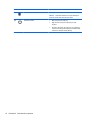 20
20
-
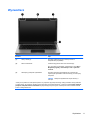 21
21
-
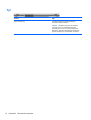 22
22
-
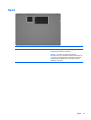 23
23
-
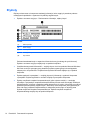 24
24
-
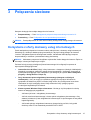 25
25
-
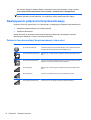 26
26
-
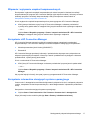 27
27
-
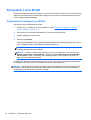 28
28
-
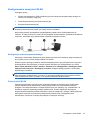 29
29
-
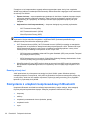 30
30
-
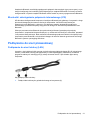 31
31
-
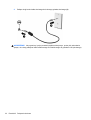 32
32
-
 33
33
-
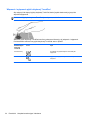 34
34
-
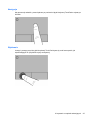 35
35
-
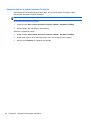 36
36
-
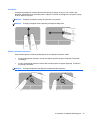 37
37
-
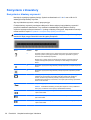 38
38
-
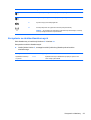 39
39
-
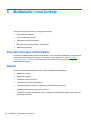 40
40
-
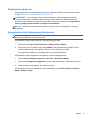 41
41
-
 42
42
-
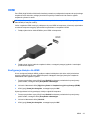 43
43
-
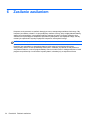 44
44
-
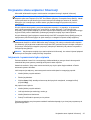 45
45
-
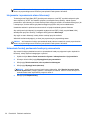 46
46
-
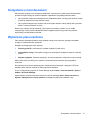 47
47
-
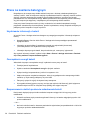 48
48
-
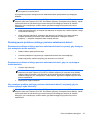 49
49
-
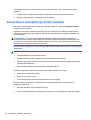 50
50
-
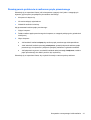 51
51
-
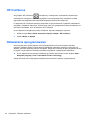 52
52
-
 53
53
-
 54
54
-
 55
55
-
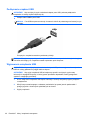 56
56
-
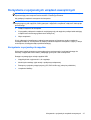 57
57
-
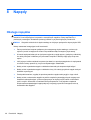 58
58
-
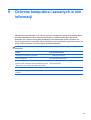 59
59
-
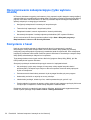 60
60
-
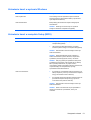 61
61
-
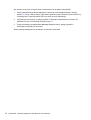 62
62
-
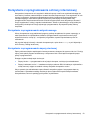 63
63
-
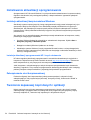 64
64
-
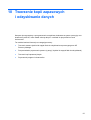 65
65
-
 66
66
-
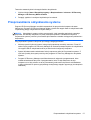 67
67
-
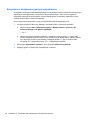 68
68
-
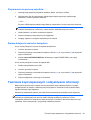 69
69
-
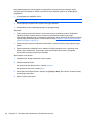 70
70
-
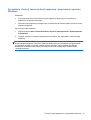 71
71
-
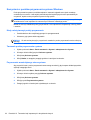 72
72
-
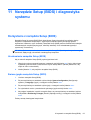 73
73
-
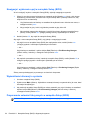 74
74
-
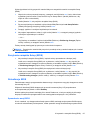 75
75
-
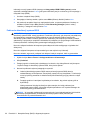 76
76
-
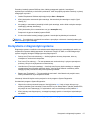 77
77
-
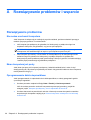 78
78
-
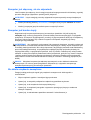 79
79
-
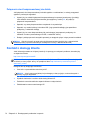 80
80
-
 81
81
-
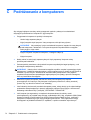 82
82
-
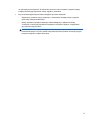 83
83
-
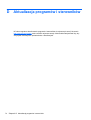 84
84
-
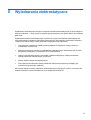 85
85
-
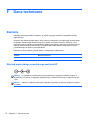 86
86
-
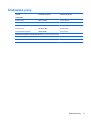 87
87
-
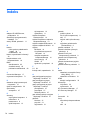 88
88
-
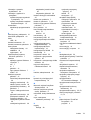 89
89
-
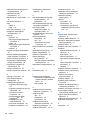 90
90
-
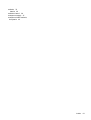 91
91
HP Folio 13-1051nr Notebook PC Instrukcja obsługi
- Typ
- Instrukcja obsługi
Powiązane artykuły
-
HP Pavilion dm4-3100 Beats Edition Entertainment Notebook PC series Instrukcja obsługi
-
HP Pavilion dm4-3000 Beats Edition Entertainment Notebook PC series Instrukcja obsługi
-
HP Pavilion dv7-6c00 Quad Edition Entertainment Notebook PC series Instrukcja obsługi
-
HP Pavilion dv6-6c00 Entertainment Notebook PC series Instrukcja obsługi
-
HP 350 G1 Notebook PC Instrukcja obsługi
-
HP 350 G2 Notebook PC Instrukcja obsługi
-
HP 350 G2 Notebook PC Instrukcja obsługi
-
HP 350 G1 Notebook PC Instrukcja obsługi
-
HP ENVY 4-1000 Notebook PC series Instrukcja obsługi